
Obsah:
- Krok 1: Podívejte se na video
- Krok 2: Získejte všechny věci
- Krok 3: Získejte knihovny PS2 a Accel Stepper
- Krok 4: Zjistěte připojení dotykové podložky
- Krok 5: Otestujte touchpad
- Krok 6: Naprogramujte mikrokontrolér Arduino
- Krok 7: Prostudujte si schéma obvodu
- Krok 8: Proveďte zapojení kabeláže
- Krok 9: Připojte desku Arduino k napájení a zapněte ji
- Krok 10: Řešení potíží
- Krok 11: Tinker with it
- Autor John Day [email protected].
- Public 2024-01-30 08:20.
- Naposledy změněno 2025-01-23 14:38.

Tento projekt jsem vytvořil před několika měsíci. Před několika dny jsem zveřejnil video projektu na r/Arduino na Redditu. Když jsem viděl lidi, kteří se o projekt zajímají, rozhodl jsem se vytvořit tento Instructable, kde jsem provedl nějaké změny v kódu Arduino a přidal funkci. Takže bez dalších okolků začněme!
Krok 1: Podívejte se na video


Podívejte se na video, abyste měli představu, co se děje.
Krok 2: Získejte všechny věci

Pro tento projekt budete potřebovat:
- Deska mikrokontroléru Arduino
- Touchpad PS/2 z notebooku (zkuste si jej pořídit s integrovaným čipem Synaptics)
- *Ovladač krokového motoru ULN2003 (pro unipolární krokové motory (5vodičové))
- *Ovladač krokového motoru L298N (pro bipolární krokové motory (4vodičové))
- 6 propojovacích vodičů muž -žena (2 pro napájení a 4 pro digitální signály)
- Krokový motor
- 5-12 voltový stejnosměrný zdroj energie (v závislosti na krokovém motoru)
Zde je nastavení napájeno z nabíječky mobilních telefonů, která dodává 5 voltů na desku Arduino a krokový ovladač. I když je krokový motor dimenzován na 12 V, můžete použít nižší napětí, pokud požadavky na točivý moment motoru nejsou vysoké, protože použití nižšího napětí udrží motor i chladič řidiče.
*Oba ovladače krokových motorů mají stejné pinové spojení s deskou Arduino.
Krok 3: Získejte knihovny PS2 a Accel Stepper
Odtud si stáhněte složku knihovny ps2. Přesuňte staženou složku na plochu, protože bude snazší ji najít. Otevřete Arduino IDE a klikněte na Sketch> Include Library> Add. ZIP Library… a poté vyberte na ploše složku ps2. Knihovna bude zahrnuta a nyní budete moci používat knihovnu ps2.
Knihovnu Accel Stepper můžete získat stisknutím Ctrl+Shift+I a poté zadáním 'Accel Stepper' a instalací knihovny.
Krok 4: Zjistěte připojení dotykové podložky
Pokud máte dotykový panel Synaptics, jako je ten výše, je podložka „T22“+5 V, „T10“je „Hodiny“, „T11“je „Data“a „T23“je „GND“. Drát 'GND' můžete také připájet na velkou nechráněnou měď, jak je uvedeno výše.
Kliknutím na výše uvedený obrázek se dozvíte více.
Pokud máte jiný touchpad, zkuste vyhledat jeho číslo dílu na internetu pomocí „pinoutů“nebo se můžete zeptat komunity r/Arduino na Redditu, pokud se zaseknete.
Krok 5: Otestujte touchpad
Zkontrolujte, zda jsou k touchpadu správně připojena. Chcete -li vyzkoušet touchpad, nahrajte kód myši ps2 na mikrokontrolér Arduino z Příklady> ps2. Připojte vodič „Clock“k D6, vodič „Data“k D5, GND k GND a +5V nebo VCC k +5V pinu desky Arduino. Znovu připojte desku Arduino k počítači a otevřete sériový monitor. Pokud při pohybu prstem po touchpadu vidíte změnu čísel, touchpad funguje správně a můžete pokračovat.
Krok 6: Naprogramujte mikrokontrolér Arduino



První kód „PS2_toucpad_with_Stepper“nemá pro krokový motor žádnou funkci zrychlení/zpomalení, ale má funkci navádění.
Druhý kód „PS2_toucpad_accel_stepper“nemá funkci navádění, ale má funkci zrychlení/zpomalení.
Další informace můžete znát z příslušných kódů Arduino.
Krok 7: Prostudujte si schéma obvodu

Kliknutím na obrázek získáte lepší přehled.
Krok 8: Proveďte zapojení kabeláže


Krok 9: Připojte desku Arduino k napájení a zapněte ji

Po zapnutí nastavení posuňte prst po délce touchpadu a zkontrolujte, zda se motor pohybuje.
Krok 10: Řešení potíží
Pokud narazíte na nějaké problémy, můžete provést následující:
Pokud krokový motor místo pohybu v určitém směru vykročí tam a zpět:
- Změňte posloupnost deklarace pinů. Například: nahraďte stepper stepper (200, 8, 10, 9, 11) stepper stepper (200, 8, 9, 10, 11).
- Zkontrolujte všechny signální vodiče připojující ovladač motoru k desce Arduino a také kabely krokového motoru jsou správně připojeny tam, kde by měly být, nejsou uvolněné a vadné.
Pokud se motor vůbec nepohybuje:
- Zkontrolujte, zda touchpad funguje správně, vraťte se ke kroku 5.
- Zkontrolujte, zda je ovladač motoru a touchpad napájen.
- Zkontrolujte, zda není vadný motor nebo ovladač motoru.
Krok 11: Tinker with it

Když už to máte v provozu, proč to nesdílet s komunitou. Klikněte na 'I Made It!' a podělte se o svůj výtvor. Zkuste upravit kód a přidat další funkce, spustit více krokových motorů atd.
Pokud je to možné, zkuste také pomoci těm, kteří uvízli, byl bych vám velmi vděčný.
Doporučuje:
Ovládání krokového motoru: 5 kroků
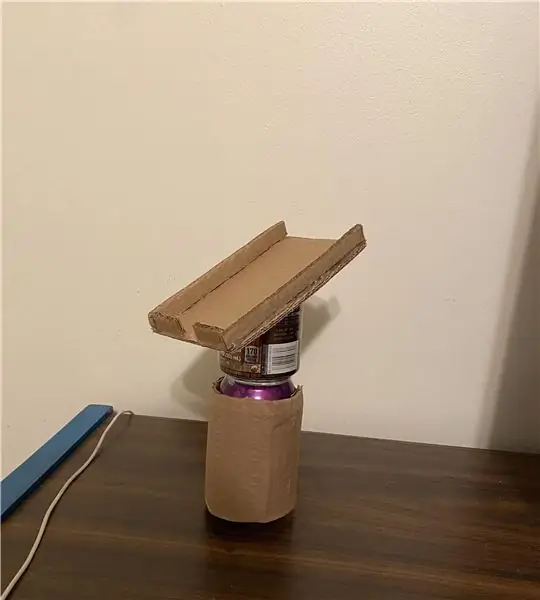
Ovládání krokového motoru: Tento návod je platný jak pro Arduino, tak pro použití Drivemall Board pod odkazem na stavbu Drivemall. Výhodou upřednostňování Drivemall před klasickou deskou Arduino je snížení složitosti připojení
Znovu použijte touchpad starého notebooku k ovládání počítače !: 11 kroků (s obrázky)

Znovu použijte Touchpad starého notebooku k ovládání počítače!: Touchpady PS/2 pro notebooky patří k nejlepším zařízením uživatelského rozhraní, které lze použít s mikrokontrolérem. Ukázalo se, že gesta posouvání a klepání prstem umožňují ovládání věcí docela jednoduchým a zábavným způsobem. V tomto Instructable zkombinujme jeden s
Úhlové poziční ovládání krokového motoru 28BYJ-48 s Arduino a analogovým joystickem: 3 kroky

Úhlové poziční ovládání krokového motoru 28BYJ-48 s Arduino a analogovým joystickem: Toto je řídicí schéma pro krokový motor 28BYJ-48, které jsem vyvinul pro použití jako součást projektu disertační práce v posledním roce. Nikdy předtím jsem to neviděl, takže jsem si myslel, že nahraji to, co jsem objevil. Naštěstí to pomůže někomu dalšímu
Odstrašování vloupání „Sám doma“/ Použijte Attiny13 k řízení krokového motoru a serva: 5 kroků

Odstrašování vloupání „Sám doma“/ Použijte Attiny13 k řízení steppermotoru a serva: Toto může být zatím jeden z mých nejpodivnějších projektů :-) Ale i když nemáte zájem držet lupiče stranou, tento projekt lze použít na cokoli, kde potřebujete pohánět krokový motor nebo servomotor nebo dokonce několik stejnosměrných motorů s Attiny13.Mo
Výukový program Arduino - ovládání krokového motoru s potenciometrem: 5 kroků

Výukový program Arduino - ovládání krokového motoru s potenciometrem: Tento návod je psanou verzí mého " Arduina: Jak ovládat krokový motor potenciometrem " Video z YouTube, které jsem nedávno nahrál. Důrazně vám doporučujeme, abyste si to prohlédli. Můj kanál YouTube Nejprve byste měli vidět
